Nếu bạn là một dân thiết kế chắc hẳn bạn đã biết đến cụm từ AutoCAD. Tuy nhiên, nếu bạn làm trong ngành khác, bạn muốn tìm hiểu thêm về AutoCAD thì cùng FPT Arena Multimedia cập nhật kiến thức về AutoCAD ? Ứng dụng của AutoCAD trong các lĩnh vực và cuộc sống nhé.
Phần mềm AutoCAD là gì?
AutoCAD là một phần mềm thiết kế và vẽ kỹ thuật (CAD – Computer-Aided Design) phát triển bởi Autodesk. Nó cho phép người dùng tạo ra các bản vẽ 2D và 3D chính xác cho các dự án trong nhiều lĩnh vực khác nhau như kiến trúc, xây dựng, cơ khí, điện, điện tử, và nhiều ngành công nghiệp khác. AutoCAD đã trở thành một trong những phần mềm CAD phổ biến nhất và được sử dụng rộng rãi trên toàn thế giới.

Giới thiệu về phần mềm AutoCAD:
Nguồn gốc ra đời của AutoCAD:
AutoCAD là sản phẩm của tập đoàn Autodesk, một công ty phần mềm và dịch vụ công nghệ đa quốc gia có trụ sở chính tại San Rafael, California, Hoa Kỳ. AutoCAD được phát triển bởi một người có tên là John Walker và một nhóm kỹ sư tại tập đoàn Autodesk.
Nguyên bản ý tưởng về việc tạo ra một phần mềm thiết kế và vẽ kỹ thuật trên máy tính đã bắt đầu vào năm 1977. John Walker, cùng với Ronald G. Kwok và Mike Riddle, đã làm việc tại một công ty tên là Marinchip Systems và đã phát triển một phiên bản sơ khai của phần mềm mà sau này trở thành AutoCAD.
Sau khi Marinchip Systems phá sản, John Walker và nhóm của ông đã thành lập tập đoàn Autodesk vào năm 1982. Họ ra mắt phiên bản đầu tiên của AutoCAD vào cùng năm đó. Điều đặc biệt về AutoCAD là nó đã sử dụng giao diện đồ họa (GUI – Graphical User Interface) thay vì dòng lệnh, điều này đã giúp tạo ra sự tiện lợi và dễ dàng sử dụng hơn cho người dùng.
AutoCAD đã nhanh chóng trở thành một phần mềm thiết kế và vẽ kỹ thuật phổ biến trên toàn thế giới, ảnh hưởng mạnh mẽ đến nhiều ngành công nghiệp và thay đổi cách mà các dự án kỹ thuật được thực hiện.
Ưu điểm và nhược điểm của phần mềm AutoCAD:
Ưu điểm của phần mềm AutoCAD:
- Đa năng và Linh hoạt: AutoCAD có thể được sử dụng trong nhiều ngành công nghiệp khác nhau, từ kiến trúc, xây dựng, cơ khí đến điện tử và nhiều ngành khác.
- Chính xác và Độ tin cậy: AutoCAD cho phép tạo ra các bản vẽ và mô hình chính xác, đáng tin cậy, phù hợp cho việc thực hiện dự án kỹ thuật.
- Tích hợp 3D mạnh mẽ: AutoCAD cung cấp khả năng làm việc với không gian 3D, cho phép tạo ra các mô hình phức tạp và mô phỏng không gian một cách hiệu quả.
- Hỗ trợ tùy chỉnh và Lập trình: AutoCAD có khả năng tùy chỉnh cao thông qua việc sử dụng các ngôn ngữ lập trình như AutoLISP và .NET, giúp người dùng tạo ra các ứng dụng và công cụ tùy chỉnh theo nhu cầu.
- Hợp tác nhóm: AutoCAD cho phép nhiều người cùng làm việc trên cùng một dự án thông qua việc chia sẻ file và tích hợp các dịch vụ đám mây.
- Tích hợp dữ liệu ngoại vi: AutoCAD cho phép người dùng liên kết dữ liệu từ các nguồn ngoại vi như bảng tính Excel hoặc cơ sở dữ liệu, giúp cập nhật thông tin một cách dễ dàng.
- Hỗ trợ đào tạo và Học tập: Với một lượng lớn tài liệu học tập, tài liệu tham khảo và khóa học trực tuyến, AutoCAD giúp người dùng nắm vững kỹ năng sử dụng phần mềm.
Nhược điểm của phần mềm AutoCAD:
- Phức tạp cho người mới học: Giao diện và các tính năng phong phú của AutoCAD có thể làm cho việc học và sử dụng phần mềm này khá phức tạp đối với người mới bắt đầu.
- Yêu cầu tài nguyên máy tính: Các tác vụ phức tạp trong việc làm việc với mô hình 3D có thể đòi hỏi máy tính mạnh để đảm bảo khả năng làm việc mượt mà.
- Chi phí: AutoCAD không phải là phần mềm miễn phí và đòi hỏi các giấy phép sử dụng, điều này có thể gây ra một chi phí đáng kể cho cá nhân và tổ chức.
- Không thích hợp cho dự án lớn: Trong một số trường hợp, khi cần làm việc với các dự án lớn và phức tạp, AutoCAD có thể không đáp ứng được mức độ phức tạp và quy mô của dự án.
- Khó khăn trong việc đồng bộ hóa dữ liệu: Trong quá trình làm việc nhóm, việc đồng bộ hóa và quản lý dữ liệu có thể trở nên phức tạp hơn, đặc biệt khi nhiều người cùng làm việc trên cùng một dự án.
Ứng dụng AutoCAD vào trong đời sống
AutoCAD không chỉ được sử dụng trong lĩnh vực công nghiệp và kỹ thuật, mà còn có thể có nhiều ứng dụng hữu ích trong cuộc sống hàng ngày của mọi người. Dưới đây là một số ví dụ về cách mà AutoCAD có thể được ứng dụng vào đời sống:
- Thiết kế nội thất và trang trí nhà cửa**: Bạn có thể sử dụng AutoCAD để tạo ra các bản vẽ và mô hình cho việc thiết kế nội thất, lên kế hoạch vị trí nội thất, và trang trí không gian nhà cửa.
- Tạo bản đồ và sơ đồ**: AutoCAD có thể được sử dụng để tạo bản đồ khu vực, lập sơ đồ tầng hầm, và thậm chí cả bản đồ dự án cho việc lập kế hoạch du lịch.
- Thiết kế sản phẩm cá nhân**: Bạn có thể sử dụng AutoCAD để tạo ra các bản vẽ và mô hình cho các sản phẩm cá nhân như trang sức tự tạo, quần áo thiết kế riêng, hoặc thậm chí cả mô hình của những ý tưởng sáng tạo của bạn.
- Thiết kế và xây dựng vườn**: AutoCAD có thể giúp bạn thiết kế kế hoạch cho vườn hoặc khuôn viên của mình, bao gồm việc vị trí cây cối, đường đi, và các yếu tố khác.
- Tạo mô hình 3D cho dự án cá nhân**: Bạn có thể tạo ra mô hình 3D cho các dự án cá nhân như làm mô hình nhà bạn, tạo mô hình cho đồ chơi, hoặc thậm chí mô hình cho trang trại hoặc khu vườn.
- Học tập và dạy học**: AutoCAD cũng có thể được sử dụng để học tập và dạy học. Bạn có thể sử dụng nó để tạo bài giảng về thiết kế kỹ thuật, hướng dẫn cho học sinh, hoặc thậm chí tạo ra các bản vẽ minh họa cho các khái niệm khác nhau.
- Tạo mô hình cho dự án DIY (làm thủ công tự tạo)**: Nếu bạn thích làm thủ công tự tạo, AutoCAD có thể giúp bạn tạo ra các mô hình và kế hoạch cho các dự án DIY của riêng bạn.

Tóm lại, AutoCAD không chỉ đơn giản là một công cụ cho các chuyên gia kỹ thuật mà còn có thể được sử dụng rộng rãi trong nhiều khía cạnh khác nhau của cuộc sống hàng ngày.
Một số tính năng nổi bật của AutoCAD:
AutoCAD có nhiều tính năng nổi bật giúp người dùng tạo ra các bản vẽ và mô hình chất lượng cao trong nhiều ngành công nghiệp. Dưới đây là một số tính năng quan trọng của AutoCAD:
- Tạo và chỉnh sửa 2D và 3D: AutoCAD cho phép người dùng vẽ và chỉnh sửa cả bản vẽ 2D và mô hình 3D với độ chính xác cao.
- Công cụ vẽ và Chỉnh sửa: AutoCAD cung cấp nhiều công cụ vẽ như đường thẳng, đường cong, hình tròn, hình chữ nhật, và nhiều hình dạng khác. Các công cụ chỉnh sửa cho phép bạn thay đổi hình dạng và kích thước của các yếu tố.
- Kích thước và ký hiệu: AutoCAD cho phép thêm kích thước chính xác cho các yếu tố và tạo ký hiệu thông tin kỹ thuật trên bản vẽ.
- Mô phỏng và dựng mô hình 3D**: AutoCAD cung cấp khả năng làm việc với không gian 3D, tạo mô hình 3D phức tạp và mô phỏng không gian, giúp bạn hiểu rõ hơn về hình dạng thực tế của dự án.
- Đánh số tự động và bảng tự động**: AutoCAD cho phép tự động đánh số cho các yếu tố như cửa sổ, cửa ra vào, hay các đường dây điện. Bạn cũng có thể tạo các bảng tự động để hiển thị thông tin từ các yếu tố trên bản vẽ.
- Tạo mẫu và khối: AutoCAD cho phép bạn tạo mẫu (block) cho các yếu tố phức tạp và lặp lại chúng trong dự án. Điều này giúp tăng hiệu suất và giảm thời gian thiết kế.
- Liên kết dữ liệu: AutoCAD cho phép liên kết dữ liệu từ các nguồn khác nhau, như bảng tính Excel, để cập nhật thông tin kỹ thuật trực tiếp từ các nguồn dữ liệu ngoại vi.
- Tùy chỉnh và lập trình: AutoCAD có khả năng tùy chỉnh giao diện và các công cụ, và cung cấp các ngôn ngữ lập trình như AutoLISP và .NET để tạo ứng dụng tùy chỉnh.
- Hợp tác và chia sẻ: AutoCAD cho phép nhiều người cùng làm việc trên cùng một dự án thông qua việc chia sẻ file và tích hợp dịch vụ đám mây.
- In ấn và xuất bản: AutoCAD cho phép in ấn các bản vẽ và tạo file xuất bản để chia sẻ với người khác.
Những tính năng này giúp AutoCAD trở thành một công cụ mạnh mẽ và đa dạng, phục vụ cho nhiều mục đích khác nhau trong việc thiết kế và vẽ kỹ thuật.
Link cài đặt AutoCAD mới nhất cập nhật 2023
Yêu cầu hệ thống
Yêu cầu hệ thống để chạy AutoCAD có thể thay đổi dựa trên phiên bản cụ thể của phần mềm và tính năng bạn đang sử dụng. Dưới đây là một số thông tin cơ bản về yêu cầu hệ thống cho phiên bản AutoCAD 2023. Lưu ý rằng đây chỉ là thông tin chung và bạn nên kiểm tra trang web chính thức của Autodesk hoặc tài liệu hướng dẫn kỹ thuật cho phiên bản cụ thể bạn đang cân nhắc sử dụng để biết thêm thông tin chi tiết.
Yêu cầu hệ thống tối thiểu (AutoCAD 2023)
- Hệ điều hành: Microsoft Windows 10 (64-bit) hoặc Windows 11 (64-bit).
- Bộ vi xử lý: 2.5-2.9 GHz hoặc cao hơn.
- Bộ nhớ RAM: 8 GB trở lên.
- Đồ họa: Độ phân giải màn hình 1920 x 1080 với tối thiểu 1 GB VRAM. Hỗ trợ DirectX 11.
- Dung lượng đĩa cứng: Tối thiểu 10 GB dung lượng trống.
- Kết nối mạng: Kết nối Internet để cập nhật và truy cập vào dịch vụ liên quan đến phần mềm.
Yêu cầu hệ thống khuyến nghị (AutoCAD 2023)
- Bộ vi xử lý: 3 GHz trở lên.
- Bộ nhớ RAM: 16 GB trở lên.
- Đồ họa: Độ phân giải màn hình 1920 x 1080 với tối thiểu 4 GB VRAM. Hỗ trợ DirectX 11 hoặc DirectX 12.
Lưu ý rằng yêu cầu hệ thống có thể thay đổi tùy theo các tính năng cụ thể bạn sử dụng trong AutoCAD, ví dụ như làm việc với mô hình 3D phức tạp. Trước khi cài đặt, nên kiểm tra kỹ tài liệu hướng dẫn và thông tin yêu cầu hệ thống cụ thể cho phiên bản AutoCAD bạn đang quan tâm.
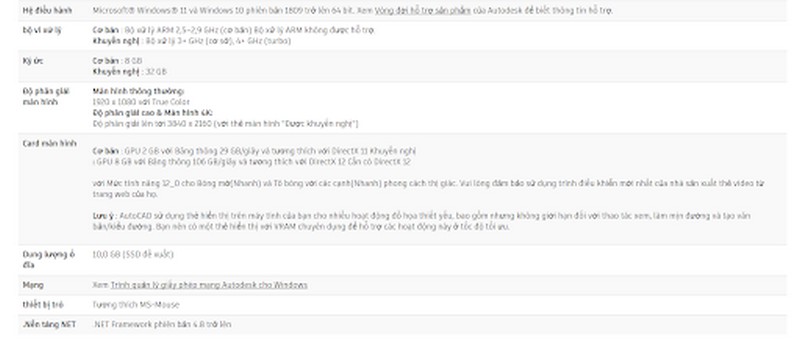
Hướng dẫn tự học AutoCAD cơ bản dành cho người mới bắt đầu:
Một số thuật ngữ cơ bản cần biết:
Dưới đây là một số thuật ngữ cơ bản trong AutoCAD mà bạn cần biết khi bắt đầu học:
- Viewport (Khung nhìn): Một khu vực trên bản vẽ mà bạn có thể zoom vào để xem chi tiết hoặc zoom ra để xem toàn bộ.
- Layer (Lớp): Lớp là cách bạn tổ chức các yếu tố trong bản vẽ. Mỗi yếu tố có thể thuộc vào một lớp riêng biệt, và lớp này có thể điều chỉnh hiển thị và tính năng riêng.
- Line (Đường thẳng): Đường thẳng là một đoạn thẳng nối hai điểm.
- Circle (Hình tròn): Hình tròn được xác định bởi một tâm và bán kính.
- Arc (Đường cong): Đường cong là một phần của một vòng tròn. Nó được xác định bởi một tâm, bán kính và một góc.
- Rectangle (Hình chữ nhật): Hình chữ nhật là một hình bốn cạnh có bốn góc vuông.
- Polyline (Đa tuyến): Đa tuyến là một chuỗi liên kết các đoạn thẳng và đường cong.
- Dimension (Kích thước): Kích thước là thông tin về kích thước của các yếu tố trong bản vẽ.
- Hatch (Đánh ký hiệu): Đánh ký hiệu là một mẫu được sử dụng để tạo sự nổi bật hoặc điền vào các vùng trong bản vẽ.
- Block (Khối): Khối là một tập hợp các đối tượng đã được nhóm lại để có thể dễ dàng tái sử dụng.
- Xref (Khung tham chiếu ngoại): Xref là một tệp bản vẽ nằm trong tệp bản vẽ chính, giúp quản lý và theo dõi các bản vẽ lớn và phức tạp.
- Viewport (Khung nhìn): Khung nhìn là một khu vực hiển thị trên bản vẽ, cho phép bạn xem các phần khác nhau của dự án một cách riêng biệt.
- Scale (Tỷ lệ): Tỷ lệ xác định mức độ thu/phóng của bản vẽ, cả trong không gian 2D và 3D.
- Rotate (Xoay): Xoay là việc quay một yếu tố xung quanh một điểm hoặc trục.
- Mirror (Phản chiếu): Phản chiếu là việc tạo ra một bản sao đối xứng của một yếu tố qua một trục xác định.
Làm quen với giao diện người dùng:
Làm quen với giao diện người dùng của AutoCAD là bước quan trọng đầu tiên khi bắt đầu sử dụng phần mềm này. Giao diện sẽ giúp bạn truy cập và sử dụng các công cụ và tính năng một cách hiệu quả. Dưới đây là một số phần chính của giao diện người dùng trong AutoCAD:
- Thanh Tiêu đề (Title Bar): Chứa tên của tệp bản vẽ mà bạn đang làm việc. Bạn cũng có thể sử dụng các nút tại đây để tắt, phóng to hoặc thu nhỏ cửa sổ.
- Thanh Trạng thái (Status Bar): Hiển thị các thông tin như tọa độ của con trỏ, chế độ SNAP và ORTHO, và các nút tắt như GRID, ORTHO, POLAR, và OTRACK.
- Thanh Thông báo (Command Line): Đây là nơi hiển thị các thông báo và hướng dẫn từ AutoCAD. Bạn cũng có thể sử dụng nó để nhập các lệnh và thao tác
- Thanh Công cụ (Toolbar): Chứa các biểu tượng đại diện cho các công cụ và lệnh thường được sử dụng. Có nhiều thanh công cụ khác nhau, mỗi thanh có tập hợp các biểu tượng liên quan đến một loại công cụ cụ thể.
- Khung Bản vẽ (Drawing Area): Khung là nơi bạn thực hiện các tác vụ vẽ và chỉnh sửa. Đây là nơi hiển thị bản vẽ và mô hình của bạn.
- Cửa sổ Khung nhìn (Viewport): Nếu bạn đang làm việc trong không gian 3D hoặc muốn xem các phần khác nhau của bản vẽ, bạn có thể tạo và quản lý các cửa sổ khung nhìn.
- Các thư mục và các tệp (File Navigation): Bạn có thể sử dụng các nút để mở tệp bản vẽ, lưu tệp, tạo tệp mới và thực hiện các tác vụ liên quan đến quản lý tệp.
- Công cụ Raster và Image (Raster & Image Tools): Nếu bạn làm việc với hình ảnh hoặc hình ảnh nền, bạn có thể sử dụng các công cụ liên quan tại đây.
Tùy chỉnh Quick Access Toolbar và đơn vị đo:
Tùy chỉnh Quick Access Toolbar (Thanh công cụ Truy cập Nhanh) và đơn vị đo là những cách bạn có thể cá nhân hóa giao diện người dùng trong AutoCAD để làm cho việc làm việc của bạn hiệu quả hơn. Dưới đây là cách bạn có thể thực hiện các tùy chỉnh này:
- Thêm công cụ vào Quick Access Toolbar: Nhấp chuột phải lên một công cụ trên thanh công cụ chính (Toolbar) hoặc trên thanh Ribbon (thanh Menu) và chọn “Thêm vào Quick Access Toolbar”.
- Di chuyển vị trí của Quick Access Toolbar: Để di chuyển Quick Access Toolbar xuống dưới thanh tiêu đề, bạn có thể nhấp chuột phải lên nó và chọn “Di chuyển Quick Access Toolbar xuống dưới thanh tiêu đề”.
- Tùy chỉnh bằng cách chọn từ danh sách sẵn có:
– Nhấp vào mũi tên nhỏ bên cạnh Quick Access Toolbar.
– Chọn “Tùy chỉnh thanh công cụ Truy cập Nhanh”.
– Tại đây, bạn có thể chọn các công cụ cụ thể để thêm vào hoặc xóa khỏi Quick Access Toolbar.
- Đơn vị đo:
Cách AutoCAD hiển thị và đo lường các đơn vị có thể được điều chỉnh theo sở thích của bạn.
- Thay đổi đơn vị đo chính:
– Nhấp vào biểu tượng “Đơn vị đo” trên thanh Trạng thái (Status Bar).
– Tại đây, bạn có thể chọn đơn vị đo chính cho dự án của mình, chẳng hạn như inches, feet, meters, millimeters, và nhiều tùy chọn khác.
- Tùy chỉnh đơn vị đo chi tiết hơn:
– Mở “Cài đặt” (Settings) bằng cách gõ lệnh “OPTIONS” trong Command Line.
– Trong cửa sổ Options, đi tới tab “Units & Zone”.
– Ở đây, bạn có thể điều chỉnh các đơn vị đo cụ thể cho độ dài, góc, diện tích, và khối lượng.
Việc tùy chỉnh Quick Access Toolbar và đơn vị đo sẽ giúp bạn làm việc hiệu quả hơn và tùy chỉnh giao diện AutoCAD để phù hợp với nhu cầu cụ thể của bạn.
Hệ tọa độ của AutoCAD:
Hệ tọa độ trong AutoCAD là cách để xác định vị trí và hướng của các điểm, đối tượng và các yếu tố khác trong không gian 2D hoặc 3D. AutoCAD sử dụng hệ tọa độ Descartes thông thường với ba trục chính là X, Y và Z để định vị các điểm trong không gian ba chiều.
Dưới đây là một số khái niệm cơ bản liên quan đến hệ tọa độ trong AutoCAD:
- Hệ tọa độ 2D: Trong không gian hai chiều (2D), hệ tọa độ được xác định bởi hai trục chính: X và Y. Trục X là trục ngang và trục Y là trục đứng.
- Hệ tọa độ 3D: Trong không gian ba chiều (3D), AutoCAD sử dụng một hệ tọa độ ba chiều với ba trục: X, Y và Z. Trục Z thường là trục thẳng đứng, nằm vuông góc so với mặt phẳng XY.
- Hệ tọa độ toàn cầu (World Coordinate System – WCS): WCS là hệ tọa độ gốc của AutoCAD. Nó là hệ tọa độ mặc định và được sử dụng để xác định vị trí tương đối của các đối tượng trong không gian.
- Hệ tọa độ cục bộ (User Coordinate System – UCS): UCS là một hệ tọa độ tùy chỉnh mà bạn có thể đặt để làm việc với các đối tượng ở góc nhìn và hướng khác nhau. Điều này thường được sử dụng khi bạn muốn làm việc với các mặt phẳng không phải mặt phẳng mặc định XY.
- Hệ tọa độ cục bộ động (Dynamic UCS): Chế độ Dynamic UCS tự động điều chỉnh hệ tọa độ cục bộ (UCS) của bạn dựa trên vị trí của con trỏ trong không gian.
- Hệ tọa độ tương đối và tuyệt đối:
– Hệ tọa độ tương đối sử dụng điểm tham chiếu để xác định vị trí điểm tiếp theo.
– Hệ tọa độ tuyệt đối sử dụng các giá trị tọa độ xác định chính xác vị trí điểm.
Hiểu và làm quen với hệ tọa độ là một phần quan trọng trong việc làm việc hiệu quả trong AutoCAD, đặc biệt khi làm việc với các bản vẽ và mô hình phức tạp trong không gian 3D.
Các dạng hình học cơ bản:
Trong AutoCAD, bạn có thể tạo ra nhiều dạng hình học cơ bản để tạo nên các bản vẽ và mô hình. Dưới đây là một số dạng hình học cơ bản mà bạn có thể tạo ra:
- Đường thẳng (Line): Đường thẳng là dạng hình học đơn giản nhất, nối hai điểm trong không gian.
- Đường cong (Arc): Đường cong là một phần của một vòng tròn, được xác định bởi tâm, bán kính và góc.
- Hình chữ nhật (Rectangle): Hình chữ nhật là một hình bốn cạnh có bốn góc vuông.
- Hình tròn (Circle): Hình tròn được xác định bởi một tâm và bán kính.
- Đa giác (Polygon): Đa giác là một hình đa diện có các cạnh và góc đều.
- Đa tuyến (Polyline): Đa tuyến là một chuỗi các đoạn thẳng và đường cong.
- Elip (Ellipse): Elip là một dạng hình học tương tự như hình tròn, nhưng có hai bán kính khác nhau.
- Spline: Spline là một đường cong mượt mà được xác định bởi các điểm kiểm soát.
- Điểm (Point): Điểm là một đối tượng đơn giản không có kích thước hay hướng.
- Vùng (Region): Vùng là một khu vực đóng được xác định bởi các đường thẳng và đường cong.
- Vệt (Ray): Vệt là một đoạn thẳng có một điểm xuất phát và không có điểm kết thúc.
- Mặt (Face): Mặt là một phẳng đóng được tạo ra bởi ba hoặc nhiều hơn các đỉnh.
- Mảng (Array): Mảng là một tập hợp các đối tượng được sắp xếp theo một mẫu cụ thể.
Các dạng hình học này cùng với khả năng sử dụng công cụ di chuyển, xoay, scale và các tính năng khác trong AutoCAD cho phép bạn tạo ra các bản vẽ và mô hình phức tạp trong không gian 2D và 3D.
Các công cụ chỉnh sửa:
Trong AutoCAD, có nhiều công cụ chỉnh sửa mạnh mẽ giúp bạn tạo ra và chỉnh sửa các đối tượng một cách linh hoạt. Dưới đây là một số công cụ chỉnh sửa quan trọng mà bạn nên biết:
- Move (Di chuyển): Dùng để di chuyển các đối tượng từ vị trí này sang vị trí khác bằng cách xác định điểm gốc và điểm đến.
- Copy (Sao chép): Sao chép các đối tượng từ một vị trí sang vị trí khác, tạo ra các bản sao của chúng.
- Rotate (Xoay): Xoay các đối tượng quanh một điểm gốc theo góc được chỉ định.
- Scale (Tỷ lệ): Thay đổi kích thước của các đối tượng bằng cách tạo ra các bản sao có kích thước lớn hơn hoặc nhỏ hơn.
- Mirror (Phản chiếu): Tạo ra bản sao đối xứng của các đối tượng qua một đường đối xứng.
- Stretch (Kéo giãn): Kéo giãn các đối tượng bằng cách chỉ định các điểm cố định và điểm mục tiêu.
- Trim (Cắt): Loại bỏ các phần chồng chéo của các đối tượng bằng cách sử dụng các đối tượng cắt hoặc chia.
- Extend (Mở rộng): Kéo dài các đối tượng để chạm vào đối tượng mở rộng khác.
- Fillet (Bo góc): Làm tròn góc giữa hai đoạn thẳng hoặc đoạn thẳng và đường cong.
- Chamfer (Cạnh bè): Tạo góc bè bằng cách cắt góc của các đoạn thẳng.
- Array (Mảng): Tạo ra một mảng đối tượng bằng cách tạo các bản sao theo hướng và khoảng cách xác định.
- Grips (Điểm kiểm soát): Sử dụng điểm kiểm soát trên các đối tượng để di chuyển, xoay, scale và biến đổi chúng một cách nhanh chóng.
- Break (Chia đoạn): Chia một đoạn thẳng thành hai phần bằng cách tạo ra một điểm chia.
- Stretch (Kéo giãn): Kéo giãn các đối tượng bằng cách chỉ định các điểm cố định và điểm mục tiêu.
Các công cụ chỉnh sửa này giúp bạn điều chỉnh và biến đổi các đối tượng trong bản vẽ của mình một cách linh hoạt, cho phép bạn tạo ra các thiết kế và mô hình chính xác theo mong muốn.
Các lệnh được sử dụng phổ biến:
Hướng dẫn cách mở và chỉnh sửa bản vẽ AutoCad online:
Để mở và chỉnh sửa bản vẽ AutoCAD trực tuyến, bạn có thể sử dụng dịch vụ AutoCAD Web hoặc các công cụ tương tự. Dưới đây là hướng dẫn cách sử dụng AutoCAD Web để mở và chỉnh sửa bản vẽ trực tuyến:
Truy cập AutoCAD Web:
Mở trình duyệt web và truy cập vào trang web của Autodesk: https://web.autocad.com/.
Đăng nhập hoặc tạo tài khoản:
Đăng nhập bằng tài khoản Autodesk của bạn hoặc tạo một tài khoản mới nếu bạn chưa có.
Tải lên hoặc mở bản vẽ:
Sau khi đăng nhập, bạn có thể tải lên một bản vẽ từ máy tính hoặc chọn một tệp đã lưu trên Autodesk Drive hoặc các dịch vụ lưu trữ khác.
Chỉnh sửa bản vẽ:
Sau khi mở bản vẽ, bạn sẽ thấy giao diện tương tự như giao diện AutoCAD truyền thống. Bạn có thể sử dụng các công cụ và lệnh để chỉnh sửa bản vẽ như bạn thường làm trong phiên bản cài đặt trên máy tính.
Lưu và xuất bản:
Sau khi chỉnh sửa, bạn có thể lưu bản vẽ trực tuyến và xuất bản nó dưới dạng tệp DWG hoặc PDF.
Chia sẻ và làm việc nhóm:
Bạn có thể chia sẻ bản vẽ với người khác để cùng làm việc hoặc kiểm tra.
Lưu ý rằng AutoCAD Web có một số hạn chế so với phiên bản cài đặt trên máy tính, và một số tính năng phức tạp có thể không được hỗ trợ hoặc hạn chế trong phiên bản trực tuyến này. Tuy nhiên, nó là một cách tiện lợi để làm việc trực tuyến và truy cập bản vẽ từ bất kỳ thiết bị nào có kết nối internet


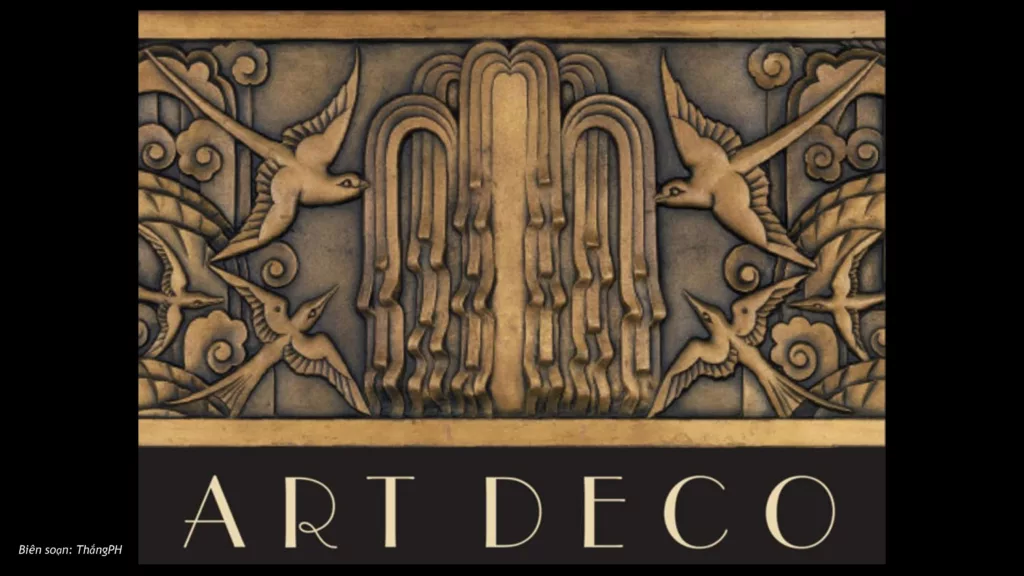
![[Đà Nẵng] Ngọn lửa của Don: Hành trình của cậu bé lớp 8 tại FPT Arena Multimedia 30 z6574549150962 789e3082dafc737bc8ec8d86a8c73fe5](https://arena.fpt.edu.vn/wp-content/uploads/2025/05/z6574549150962_789e3082dafc737bc8ec8d86a8c73fe5-1024x768.webp)






